投屏后如何不影響電腦使用
2023-06-11 23:03:50
無線投屏
1062
投屏后如何不影響電腦使用
想要電腦投屏大屏幕之后,大屏幕上正常顯示,而且還不影響電腦操作,其實只需要選擇擴展投屏模式即可。而想要讓電腦支持擴展投屏,需要選擇支持擴展投屏的無線投屏設(shè)備,一般的投屏軟件是無法實現(xiàn)的。本文就以電腦擴展投屏到投影機上為例,為大家介紹。

硬件:Win10電腦一臺,投影機一臺,AWIND奇機無線投屏器一套,1米HDMI線一根。
詳細操作步驟如下
1、使用HDMI線連接投屏器主機與投影機;
連接完成之后通電,投影機應(yīng)該顯示投屏器的待機畫面,如果投影機上沒有畫面,需要使用投影機遙控器選擇信號模式【HDMI】,直到投影機出現(xiàn)投屏待機畫面為止;
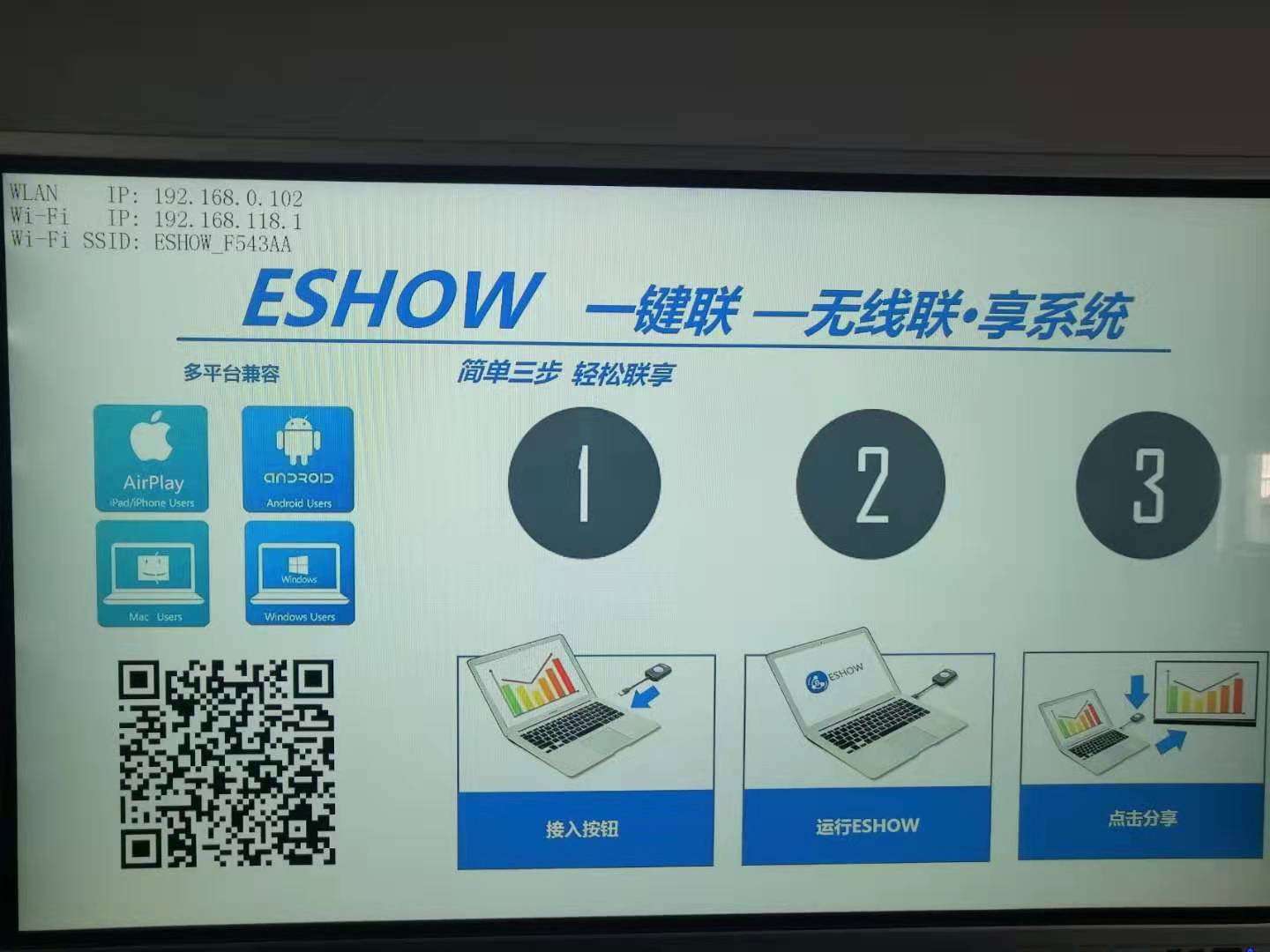
2、將投屏器HDMI發(fā)送端插在電腦上,電腦上會顯示“eshow提示按鍵正在與主機建立連接”;
如果電腦畫面一直顯示“eshow提示按鍵正在與主機建立連接”,說明投屏器發(fā)送端與接收端沒有投屏連接成功,需要將HDMI發(fā)送端插在投屏器主機上重新配對,或者發(fā)送端與接收端之間存在玻璃、實墻阻隔或距離過遠……在之前的《eshow提示按鍵正在與主機建立連接中解決辦法》一文中有詳細的解決辦法,這里就不再復述了。
3、HDMI按鍵的指示燈從剛開始的一閃一閃變成常亮狀態(tài);
4、雙擊【我的電腦】,雙擊【移動磁盤】,雙擊【.exe】文件;選擇鏡像模式
5、按下投屏按鈕即可。此時投影機上畫面變成電腦的背景,不會顯示任何內(nèi)容;
6、將需要分享在投影機上的文件、PPT顯示在投影機上,鼠標單擊PPT文件不放,將其向右移動,超過電腦屏幕就會顯示在投影機上。
7、鼠標向左回到電腦桌面,然后進行正常辦公,兩個屏幕之間互不干擾。
標簽:
擴展投屏,投屏不影響電腦使用
